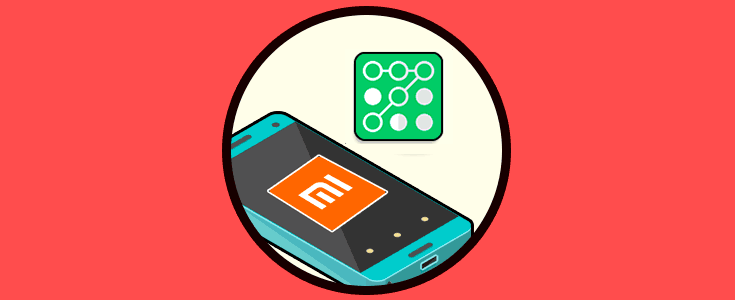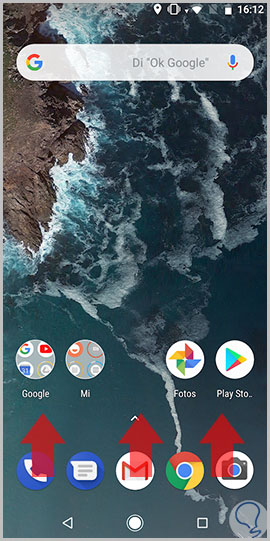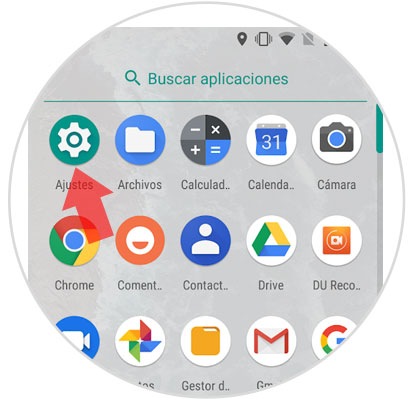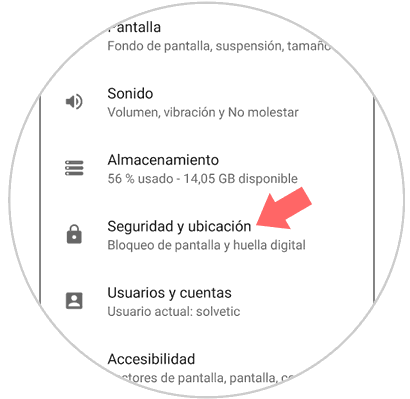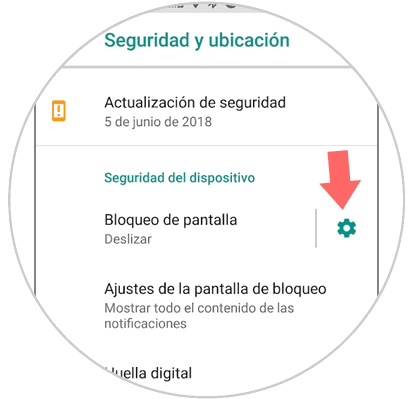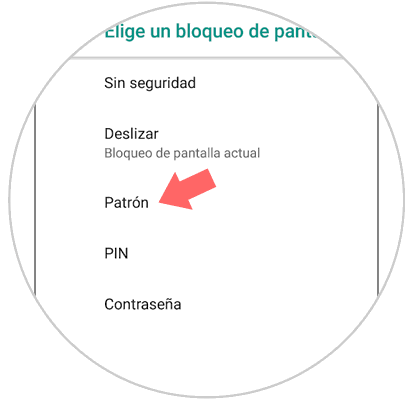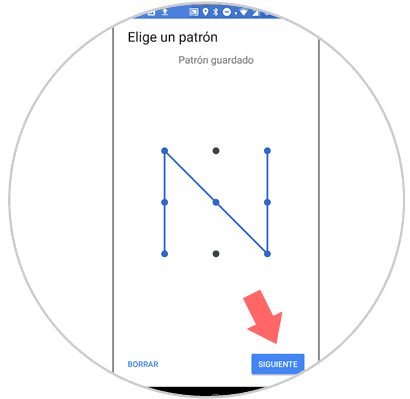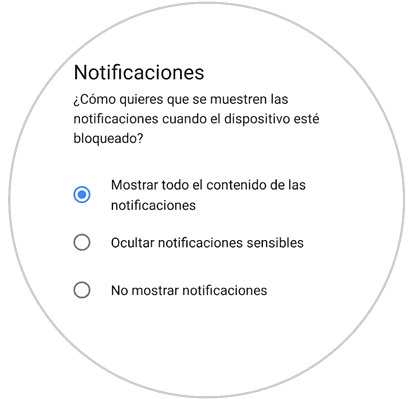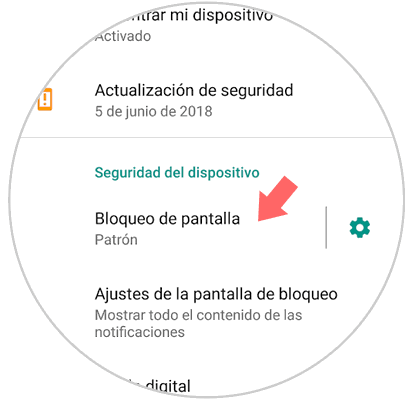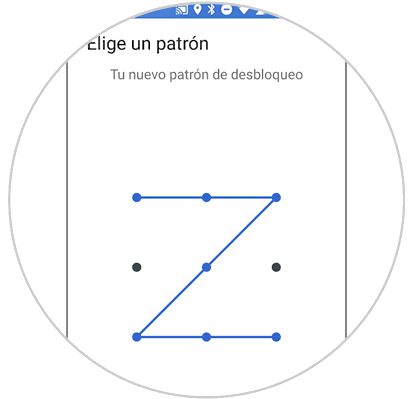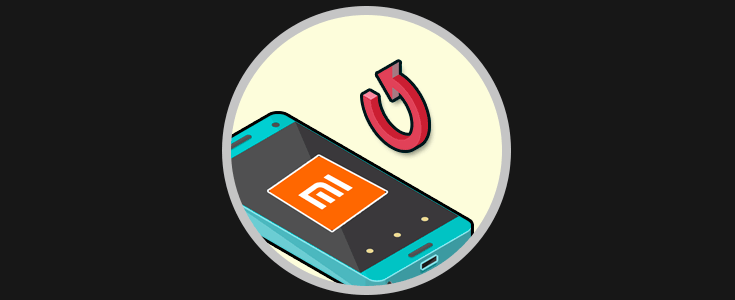A diario utilizamos el móvil para realizar montones de acciones que van mucho más allá de las clásicas llamadas de teléfono. Desde la llegada de Internet a los móviles las posibilidades de estos pequeños aparatos han multiplicado sus posibilidades: Consultar y responder el correo, utilizar la cámara para hacer fotos y vídeos, escuchar música, buscar informaciónt o utilizar y descargar aplicaciones son algunas de las acciones que realizamos a diario con nuestro teléfono.
El uso de aplicaciones de mensajería instantánea como WhatsApp, Telegram o Messenger o el correo electrónico hace que a diario recibamos montones de archivos como fotos, vídeos o archivos de audio. Además en el teléfono guardamos información personal, contactos y un sinfín de datos más que es necesario proteger.
Es por esto que establecer un patrón de seguridad es necesario para proteger los datos de carácter personal y la información que almacena el móvil y se convierte en un método efectivo para que cualquiera no pueda pasar de la pantalla de bloqueo de nuestro terminal. Puede ser que por diversos motivos desees cambiar este patrón para aumentar la seguridad en el dispositivo o porque alguien lo haya visto. Es por esta razón que hoy en Solvetic vamos a explicar cómo cambiar el patrón en el móvil Xiaomi Mi A2 de Android.
1. Cómo poner patrón en Xiaomi Mi A2 de Android
Si el teléfono no tiene patrón y quieres protegerlo con patrón los pasos a seguir serán estos:
Desliza la pantalla de tu Xiaomi Mi A2 hacia arriba para acceder a los iconos del menú del terminal.
Una vez aquí, pulsa en el icono de “Ajustes” representado por una rueda dentada.
Aquí deberás, entre las opciones disponibles, pulsar en “Seguridad y ubicación”.
Aquí, desliza hasta la opción “Bloqueo de pantalla” y pulsa el icono del engranaje.
Para establecer un patrón, pulsa sobre esta opción entre las disponibles.
Dibuja el patrón uniendo los puntos en la pantalla y pulsa en “Siguiente”.
Además, podrás elegir si quieres que las notificaciones se muestren o no en la pantalla de bloqueo seleccionando la opción en esta pantalla y pulsando en “Listo”.
2. Cómo cambiar patrón en Xiaomi Mi A2
Para cambiar el patrón establecido los pasos a seguir serán estos:
Desliza la pantalla de tu Xiaomi Mi A2 hacia arriba para acceder a los iconos del menú del terminal.
Una vez aquí, pulsa en el icono de “Ajustes” representado por una rueda dentada.
Aquí deberás, entre las opciones disponibles, pulsar en “Seguridad y ubicación”.
Aquí, desliza hasta la opción “Bloqueo de pantalla” y pulsa el icono del engranaje.
El terminal te pedirá para entrar en antiguo patrón, que deberás introducir uniendo los puntos. Una vez lo has hecho, introduce el nuevo patrón 2 veces para confirmarlo y habrás terminado.
3. He olvidado patrón de desbloqueo en Xiaomi Mi A2
Puede ser que establecieras un patrón pero ya no lo recuerdes y no haya forma de desbloquear el teléfono y acceder al menú. En este caso hacer un reseteo del mismo se convierte en la opción para devolver al terminal a los valores de fábrica. Para esto tendrás que hacer lo siguiente: